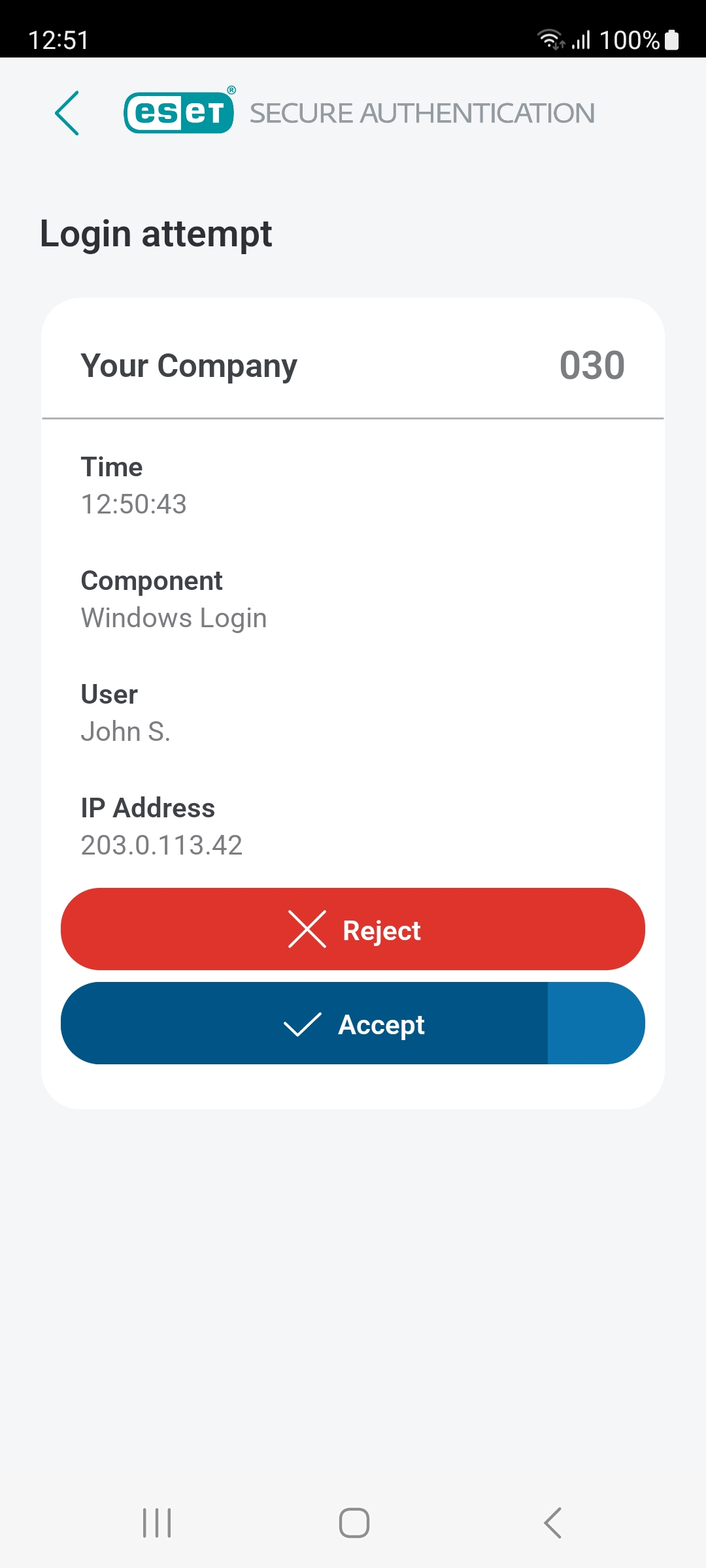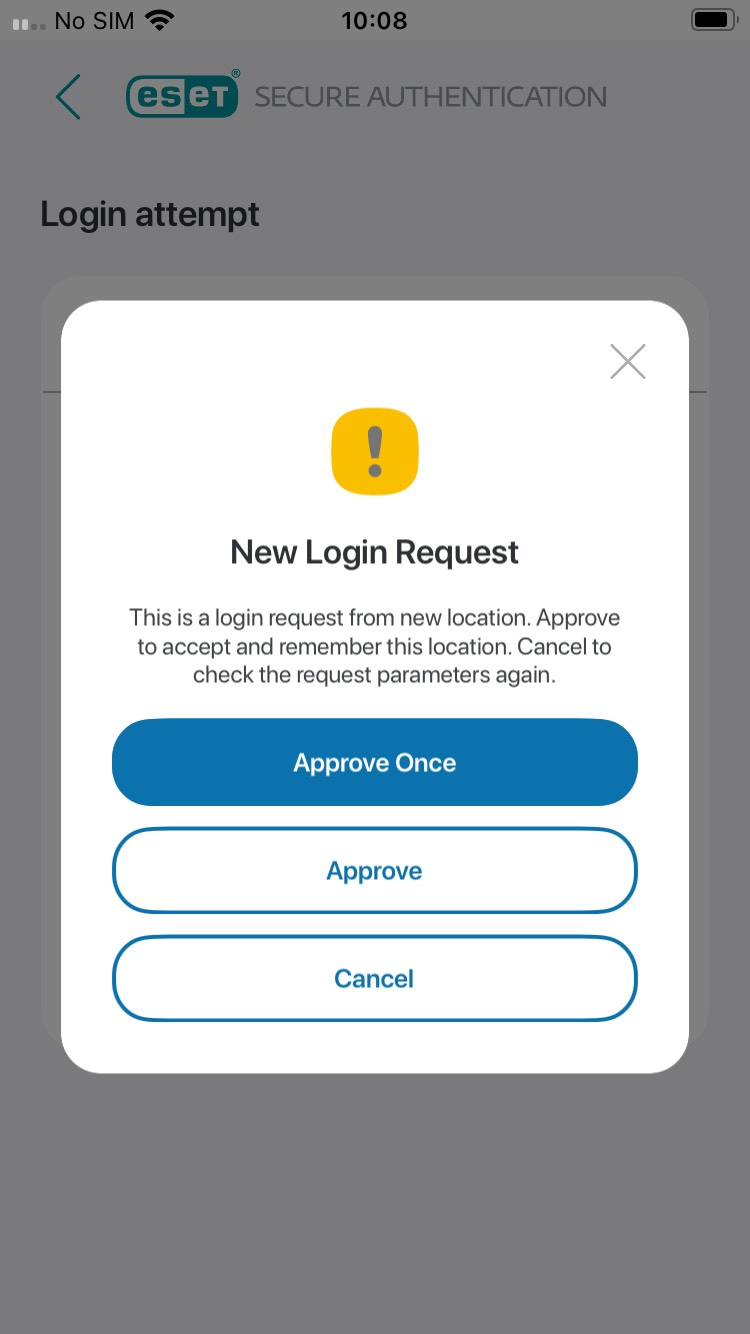Authentification push
La méthode d'authentification push, qui utilise des notifications push sur les appareils mobiles, a été introduite dans ESET Secure Authentication On-Prem (ESA) version 2.5.X et n'était disponible que pour les appareils Android. ESA 2.6.X a également étendu l'authentification push aux appareils iOS, et ESA 2.7 l'a étendue aux Windows phones.
L'authentification par mot de passe à usage unique (OTP) et l'authentification Push peuvent être activées par utilisateur ou pour plusieurs utilisateurs dans la section Users (Utilisateurs) de la console web ESET Secure Authentication On-Prem.
Après l'approvisionnement du téléphone de l'utilisateur ou l'activation des notifications push dans la console web ESET Secure Authentication On-Prem, un certain temps peut être nécessaire pour que les notifications push commencent à fonctionner. |
Les utilisateurs peuvent Accept ou rejeter la demande d’authentification directement à partir de la zone de notification de leur appareil mobile.
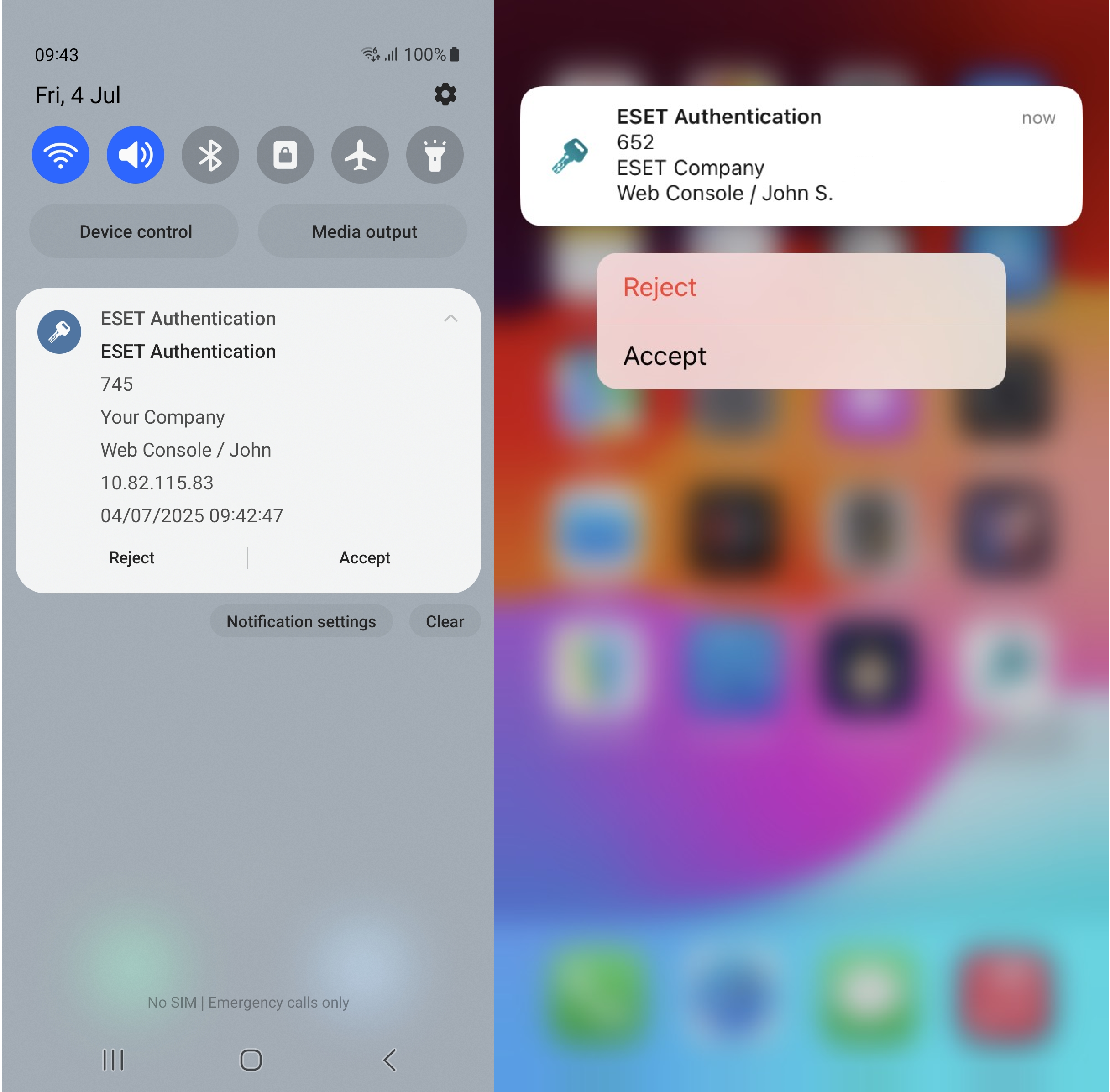
Android, iOS
Appuyez sur la notification ailleurs que sur les boutons Accept (Approuver) et Reject (Refuser) pour ouvrir l’application mobile (Mobile application) où vous pouvez approuver ou refuser la demande d’authentification.
Application mobile ESA
Vous pouvez aussi gérer les demandes d'authentification push sur les montres intelligentes Android OS ou iOS.
Chaque notification push contient un ID qui correspond à l'ID de l'écran de demande d'authentification.
Que se passe-t-il si je refuse la notification push ?
Si la notification push est refusée, la bulle/fenêtre de notification est fermée, mais aucun retour n’est envoyé au serveur d’authentification. Si le serveur d’authentification ne reçoit pas d’approbation dans les 150 secondes, l’utilisateur n’est pas autorisé à accéder au service/ordinateur protégé par l’authentification à 2 facteurs.
Montre intelligente Android
Lorsqu'une notification ESET s'affiche sur une montre intelligente Android, si une application mobile (Mobile Application) protégée par mot de passe est utilisée, le message « Approve on phone » (Approuver sur téléphone) s'affiche.
Apple Watch
Lorsqu'une notification ESET s'affiche sur une Apple Watch, choisissez Accept (Approuver) ou Reject (Refuser).
Si une application mobile protégée par code PIN est utilisée, il est possible d'approuver la demande d'authentification uniquement sur l'appareil mobile.
Approbation des nouvelles adresses IP
Cette option, disponible dans les Réglages, permet aux utilisateurs d'exiger une autorisation pour les connexions push à partir de nouveaux emplacements. Lorsque la protection par mot de passe est activée, cette option est activée par défaut.
Lorsqu'une nouvelle demande de connexion provenant d'un nouvel emplacement apparaît, après acceptation, cet écran s'affiche :
Application mobile ESA
L'administrateur peut configurer ESET Secure Authentication On-Prem pour rendre cette option obligatoire. Elle s'affichera pour ces comptes même si l'utilisateur a désactivé ce paramètre.
Lorsque vous souhaitez supprimer des emplacements approuvés, accédez à Paramètres > Supprimer des emplacements approuvés.